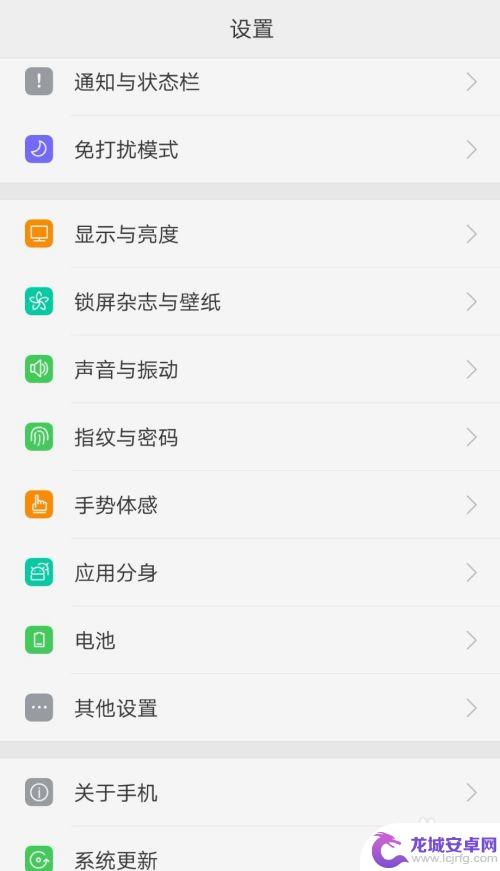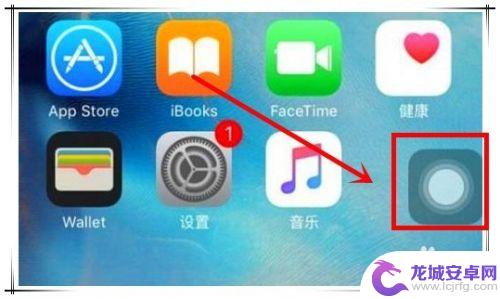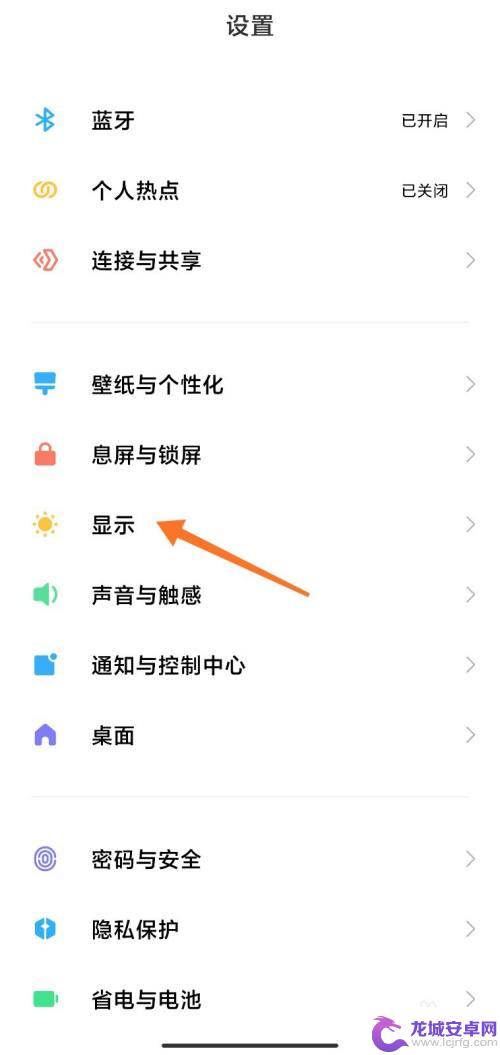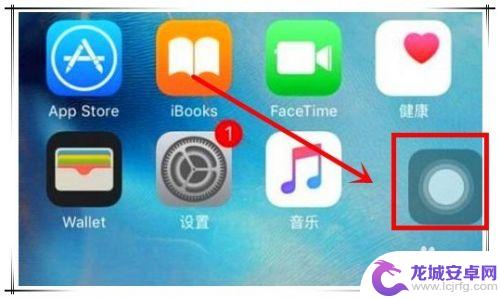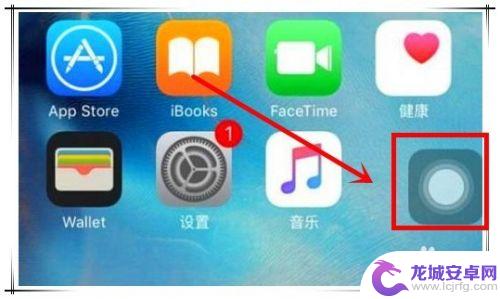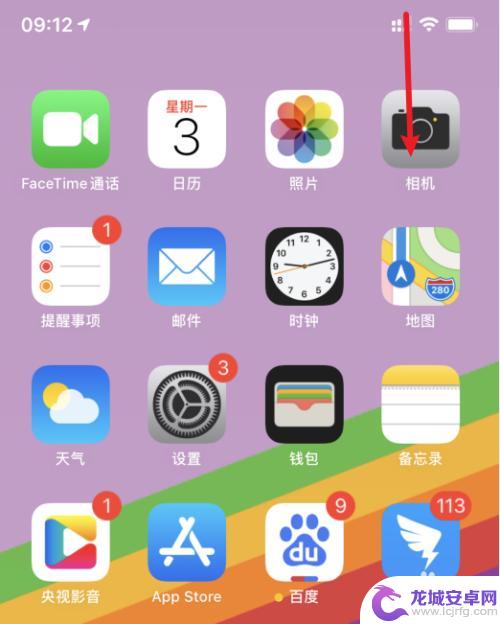苹果手机怎么允许横屏 iphone怎么设置横屏显示
苹果手机在使用过程中,有时候我们希望能够将屏幕横过来显示,以获得更好的视觉体验,如何在iPhone上设置横屏显示呢?其实很简单,只需在设置中找到显示与亮度选项,然后开启自动旋转功能即可。这样当你将手机横过来时,屏幕也会跟着旋转,让你在观看视频、浏览网页等操作中更加便捷舒适。所以快来尝试一下吧,让你的iPhone拥有更多的可能性!
iphone怎么设置横屏显示
具体步骤:
1.这里以iphone 6手机为例进行演示。
iphone设置横屏第一步:打开iphone手机,解屏后点击桌面的小白点。
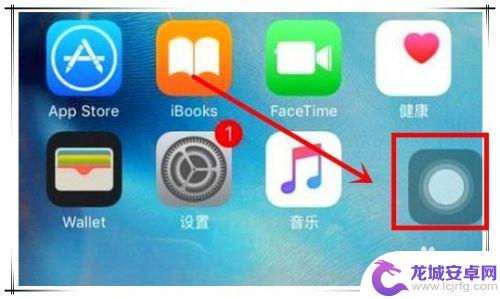
2.iphone设置横屏第二步:在打开的弹出窗口中,点击“控制中心”选项,即可打开常用功能快捷菜单。

3.iphone设置横屏第三步:也可以在手机桌面解屏状态下,用手指从屏幕底上滑。同样可以打开常用功能快捷菜单。

4.iphone设置横屏第四步:在打开的常用功能快捷菜单中,右上角处可以看到一带锁的循环图标。目前是暗的,未点亮状态,表示该iphone手机目前未开启横屏功能。
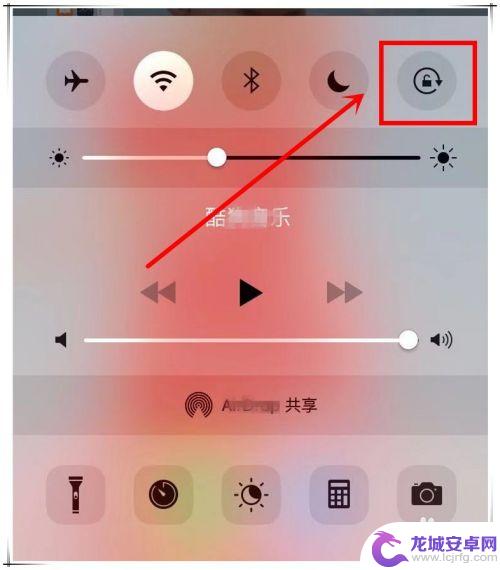
5.iphone设置横屏第五步:而要开启iphone手机的横屏功能,则只需点亮这个带锁的循环图标即可。
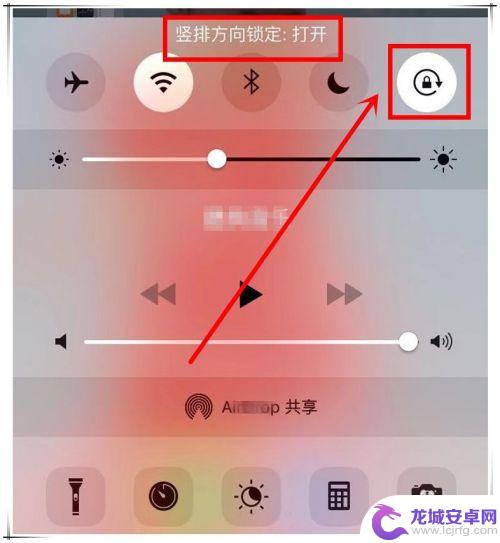
6.iphone设置横屏第六步:这样,当你的手机浏览一些支持横屏的APP时。横拿手机时,就会发现内容可以横屏了。
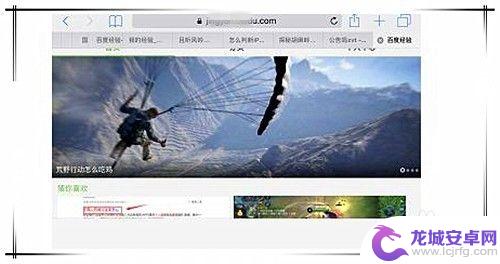
以上就是苹果手机怎么允许横屏的全部内容,还有不懂得用户就可以根据小编的方法来操作吧,希望能够帮助到大家。
相关教程
-
手机应用横屏展示怎么设置 软件如何设置横屏显示
在移动互联网时代,手机应用的横屏展示方式越来越受到用户的关注和喜爱,为了适应用户对横屏模式的需求,许多软件都提供了横屏显示的设置选项。通过设置,用户可...
-
苹果手机显示横屏怎么设置 iphone怎么设置横屏显示
苹果手机在使用过程中,有时候需要将屏幕显示设置为横屏,以便更好地查看某些内容或进行特定操作,如何在iPhone上设置横屏显示呢?其实操作起来非常简单,只需在设备设置中找到屏幕旋...
-
小米手机横版怎么设置横屏 小米手机横屏显示功能怎么打开
小米手机作为一款备受欢迎的智能手机品牌,其横屏显示功能一直备受用户关注,对于很多用户来说,横屏显示可以提供更加舒适的操作体验和更广阔的视野。小米手机横屏怎么设置呢?如何打开横屏...
-
苹果手机横屏如何设置调整 iphone怎么设置横屏显示
苹果手机是目前市面上最受欢迎的智能手机之一,其横屏显示功能也备受用户青睐,在使用苹果手机时,有时候我们需要将手机的屏幕设置为横屏显示,以便更好地查看内容或进行操作。如何在苹果手...
-
苹果手机怎么设置屏幕横向 iPhone怎么设置横屏显示
苹果手机是一款功能强大的智能手机,不仅拥有出色的硬件性能,还具有丰富的软件设置选项,其中屏幕横向显示是一项常用的功能,能够让用户在观看视频、浏览网页等场景中获得更好的视觉体验。...
-
怎么苹果手机横屏 苹果手机如何设置横屏竖屏显示
苹果手机是目前市场上最受欢迎的智能手机之一,其操作系统iOS也备受用户青睐,在使用苹果手机时,有时候我们可能会需要将屏幕切换为横屏或者竖屏显示。怎么在苹果手机上实现横屏显示呢?...
-
如何用语音唤醒苹果6手机 苹果手机语音唤醒功能怎么开启
苹果6手机拥有强大的语音唤醒功能,只需简单的操作就能让手机立即听从您的指令,想要开启这项便利的功能,只需打开设置,点击Siri和搜索,然后将允许Siri在锁定状态下工作选项打开...
-
苹果x手机怎么关掉 苹果手机关机关不掉解决方法
在我们日常生活中,手机已经成为了我们不可或缺的一部分,尤其是苹果X手机,其出色的性能和设计深受用户喜爱。有时候我们可能会遇到一些困扰,比如无法关机的情况。苹果手机关机关不掉的问...
-
如何查看苹果手机详细信息 苹果手机如何查看详细设备信息
苹果手机作为一款备受瞩目的智能手机,拥有许多令人称赞的功能和设计,有时我们可能需要查看更详细的设备信息,以便更好地了解手机的性能和配置。如何查看苹果手机的详细信息呢?通过一些简...
-
手机怎么把图片保存到u盘 手机照片传到U盘教程
在日常生活中,我们经常会遇到手机存储空间不足的问题,尤其是拍摄大量照片后,想要将手机中的照片传输到U盘中保存是一个很好的解决办法。但是许多人可能不清楚如何操作。今天我们就来教大...